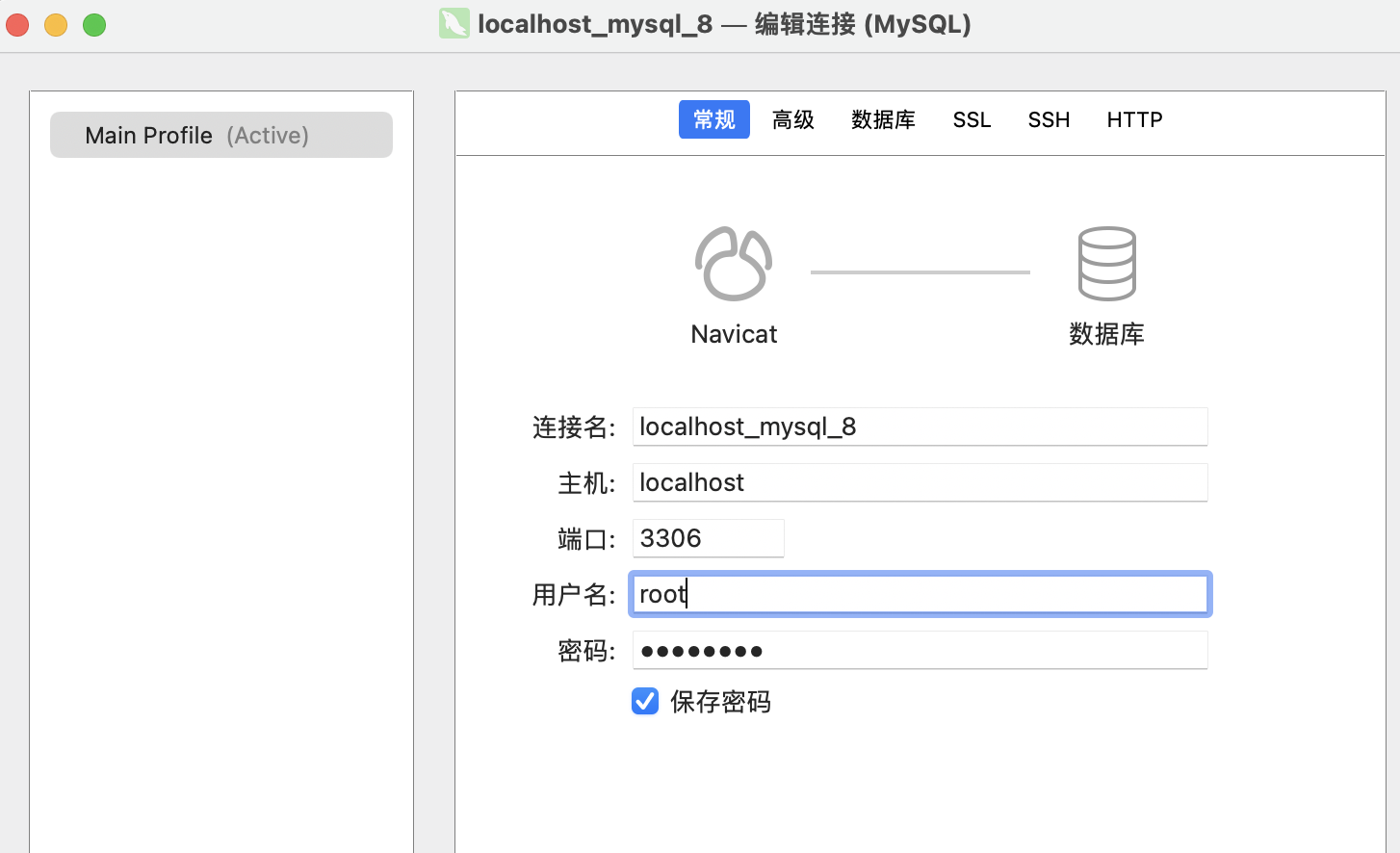MySql教程
【Mysql】Docker下Mysql8数据备份与恢复
本文主要是介绍【Mysql】Docker下Mysql8数据备份与恢复,对大家解决编程问题具有一定的参考价值,需要的程序猿们随着小编来一起学习吧!
[TOC]
【Mysql】Docker下Mysql8数据备份与恢复
1 创建Mysql容器
-
格式
docker run -d --name=容器名称 -p 宿主端口号:3306 -e MYSQL_ROOT_PASSWORD=mysql密码 -e MYSQL_PASSWORD=mysql密码 -e TZ=Asia/Shanghai -v 宿主目录-数据:/var/lib/mysql -v 宿主目录-备份数据:/backup --restart always mysql:版本号
-
示例
docker run -d --name=mysql-8 -p 3306:3306 -e MYSQL_ROOT_PASSWORD=123456 -e MYSQL_PASSWORD=123456 -e TZ=Asia/Shanghai -v /workspace/mysql-8:/var/lib/mysql -v /workspace/mysql-8-backup:/backup --restart always mysql:8.0
2 连接Mysql
-
Navicat
-
创建SQL
-- 删除数据库 DROP DATABASE IF EXISTS `test`; -- 创建数据库 CREATE DATABASE IF NOT EXISTS `test`; -- 进入数据库 use `test`; -- 创建表 DROP TABLE IF EXISTS `student`; CREATE TABLE `student` ( `id` bigint NOT NULL AUTO_INCREMENT, `name` varchar(255) DEFAULT NULL, `age` int DEFAULT NULL, PRIMARY KEY (`id`) ) ENGINE=InnoDB AUTO_INCREMENT=4 DEFAULT CHARSET=utf8mb4 COLLATE=utf8mb4_0900_ai_ci; -- 插入数据 INSERT INTO `student` (`id`, `name`,`age`) VALUES (1, '小红', '20'); INSERT INTO `student` (`id`, `name`,`age`) VALUES (2, '小明', '21');
-
3 Binlog检查
3.1 检查是否开启
SHOW VARIABLES like 'log_bin';
-
ON : 开启
-
OFF : 关闭
3.2 mysql 5.7
-
找到
my.cnffind / -name my.cnf
- docker 位置:
/etc/my.cnf
- docker 位置:
-
开启
[mysqld] log_bin = mysql-bin server_id = 1 # 设置MySQL实例的唯一ID,如果有多个MySQL实例,每个实例的ID必须不同
3.3 mysql8
- 默认开启
4 备份数据库
4.1 容器里执行备份
-
进入容器
docker exec -ti mysql-8 /bin/bash
-
在容器内创建备份目录
前面创建容器时已创建,没有则执行下面
mkdir /backup
-
全量备份SQL
mysqldump --single-transaction --flush-logs --source-data=2 --routines --opt -uroot -p123456 test > /backup/test_20240713.sql
4.2 宿主机执行备份
-
格式
docker exec 容器名 bash -c '命令1 && 命令2'
-
示例
docker exec mysql-8 bash -c 'mysqldump --single-transaction --flush-logs --source-data=2 --routines --opt -uroot -p123456 test > /backup/test_20240713.sql'
4.3 参数说明
mysqldump: 这是 mysqldump 命令的执行路径或者别名,用于备份 MySQL 数据库。--single-transaction: 在导出数据时使用单个事务,这样可以确保导出的数据是一个一致性状态的快照,避免了在备份过程中数据变化引起的问题。--flush-logs: 在备份完成后刷新日志文件,这样可以确保备份包含了最新的日志记录。--source-data=2: 指定数据来源的格式,这里是指定为默认格式 2,表示在备份过程中,将主服务器的二进制日志位置信息也备份到文件中。这个参数比较重要,用于在恢复数据时找到位置信息。- Mysql 8 :
--source-data=2 - Mysql 5.7 :
--master-data=2
- Mysql 8 :
--routines: 备份存储过程和函数。--opt: 表示使用优化过的备份方式,以提高备份速度和减少备份文件的大小。-uroot: 使用 root 用户连接到 MySQL 数据库。-p: 提示输入密码。test: 要备份的数据库名称,这里假设要备份的数据库名为 test。> backup.sql: 将导出的 SQL 数据写入到 backup.sql 文件中。
5 定时备份
使用crontab定时任务来实现定时备份功能
-
新建个shell脚本
mysql-backup.sh
#!/bin/bash
docker exec mysql-8 sh -c ‘mysqldump --single-transaction --flush-logs --source-data=2 --routines --opt -uroot -pn2wqeGrlv7 test > /backup/test_$(date +%Y%m%d_%H%M%S).sql’
* 进入crontab
crontab -e
* 添加到定时任务 * 每1分钟生效 ``` # mysql备份-每1分钟 */1 * * * * /workspace/cron-jobs/mysql-backup.sh >> /workspace/cron-jobs/mysql-backup.log 2>&1 ``` * 每天凌晨3点生效 ``` mysql备份-每天凌晨3点 0 3 * * * /workspace/cron-jobs/mysql-backup.sh >> /workspace/cron-jobs/mysql-backup.log 2>&1 ``` * 保存即时生效
按 shift + :
输入 wq
# 6 恢复数据 * 容器内 格式:`mysql -uroot -p密码 数据库 < 备份数据库SQL文件路径`
mysql -uroot -p123456 test < /backup/test_20240714_123905.sql
* 宿主机 格式:`docker exec -i 容器名 mysql -uroot -p密码 数据库 < 备份数据库SQL文件路径`
docker exec -i mysql-8 mysql -uroot -p123456 test < /workspace/mysql-8-backup/test_20240714_123905.sql
# 7 注意事项 ## 7.1 定时备份,出现`the input device is not a TTY` * 原因 "the input device is not a TTY" 错误通常出现在尝试从非交互式的上下文(比如 cron 任务)中运行需要交互的命令时。在你的情况下,可能是你的 Shell 脚本 `mysql-backup.sh` 中包含了需要交互的部分,但是在 cron 任务中无法提供所需的交互。 * 解决方案: 将脚本中 `docker exec -it` 中去掉 `-it` 即可,表示在容器外部执行命令,而不需要进入容器内开启交互终端。 ## 7.2 提示:mysqldump: [Warning] Using a password on the command line interface can be insecure. * 原因 命令行不能出现密码 `-p123456` * 临时解决方案 设置环境密码,然后命令行不在输入密码 * 设置环境密码 ``` export MYSQL_PWD='123456' ``` * 去掉密码命令行 `-p密码` ``` docker exec mysql-8 bash -c 'mysqldump --single-transaction --flush-logs --source-data=2 --routines --opt -uroot test > /backup/test_20240713.sql' ``` `export MYSQL_PWD='123456'` 是临时性的设置,适合用于测试、临时任务或者当前会话中的需要。如果你需要更持久的设置,考虑 使用 Dockerfile、Docker Compose 文件或者其他更长久的配置方式来设置环境变量 * 长期解决方案 1. 创建容器时候加入`-e MYSQL_PASSWORD=密码` ``` docker run --name=mysql-8 -p 3306:3306 -e MYSQL_ROOT_PASSWORD=123456 -e MYSQL_PASSWORD=123456 --restart always -v /workspace/mysql-8:/var/lib/mysql -v /workspace/mysql-8-backup:/backup -d mysql:8.0 ``` 2. 去掉密码命令行 `-p密码` ``` docker exec mysql-8 bash -c 'mysqldump --single-transaction --flush-logs --source-data=2 --routines --opt -uroot test > /backup/test_20240713.sql' ```
这篇关于【Mysql】Docker下Mysql8数据备份与恢复的文章就介绍到这儿,希望我们推荐的文章对大家有所帮助,也希望大家多多支持为之网!
您可能喜欢
-
如何部署MySQL集群资料:新手入门教程12-25
-
MySQL集群部署资料:新手入门教程12-24
-
MySQL集群资料详解:新手入门教程12-24
-
MySQL集群部署入门教程12-24
-
部署MySQL集群学习:新手入门教程12-24
-
部署MySQL集群入门:一步一步搭建指南12-24
-
MySQL读写分离入门:轻松掌握数据库读写分离技术12-07
-
MySQL读写分离入门教程12-07
-
MySQL分库分表入门详解12-07
-
MySQL分库分表入门指南12-07
-
MySQL慢查询入门:快速掌握性能优化技巧12-07
-
MySQL入门:新手必读的简单教程12-07
-
MySQL入门:从零开始学习MySQL数据库12-07
-
MySQL索引入门:新手快速掌握MySQL索引技巧12-07
-
BinLog学习:MySQL数据库BinLog入门教程12-06
栏目导航